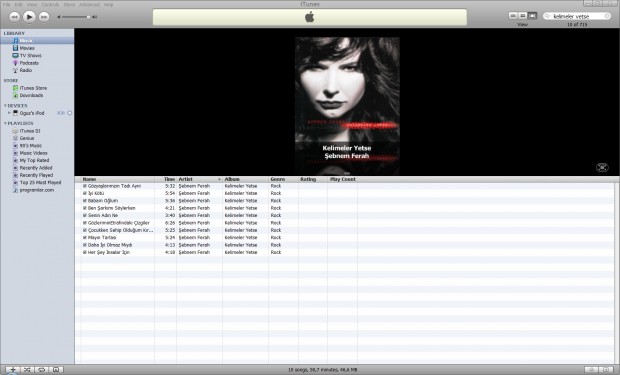KURULUM
Yaklaşık 70MB boyuta sahip iTunes'un kurulumu ortalama üç- beş dakika sürmektedir. Kullanıcılar kurulum sonunda bilgisayarı yeniden başlatmak gibi bir zorunlulukla karşı karşıya kalmazlar.
- Kurulum esnasında dikkat edilmesi gereken özellikleri adım adım sayacak olursak:Dil seçeneğinin de belirlendiği ilk kurulum aşamasında (iTunes Türkçe dil desteği sağlamamaktadır, sonradan dilenirse programlar.com'dan edinilecek Türkçe yamayla program büyük ölçüde Türkçe olarak kullanılabilir.) lisan barıyla birlikte üç birbirinden bağımsız seçenek görüyoruz:
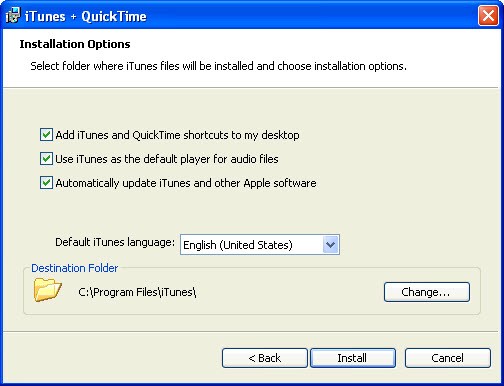
Bunlardan birincisi ile masaüstüne iTunes kısayolu oluşturulabilir. İkinci kutucuk olan "Use iTunes as the default player for audio files" işaretlendiğinde iTunes, kullandığınız diğer müzik çaların (Windows Media Player, Winamp vb) yerini alarak varsayılan müzik çalar haline gelecektir. Üçüncü kutucuk işaretlendiğinde ise iTunes ve diğer Apple uygulamaları (Quicktime vb.) bilgisayar internete bağlandığında yeni sürümler çıktıkça otomatik olarak güncellenecektir.
Seçenekleri belirledikten sonra "Install" ve ardından çıkan ekranda "Next" butonlarına basmalıyız:
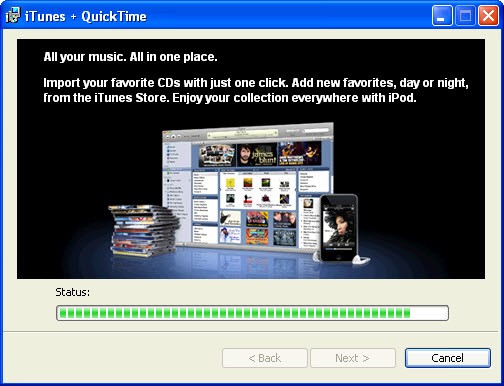
- Kurulumun birinci aşamasını bitiren "iTunes has been successfully installed on your computer." penceresinin "Finish" butonuyla kapatılmasının ardından açılan "iTunes Software License Agreement" penceresinde "Agree" butonuna basılarak lisans sözleşmesi onaylanmalı:
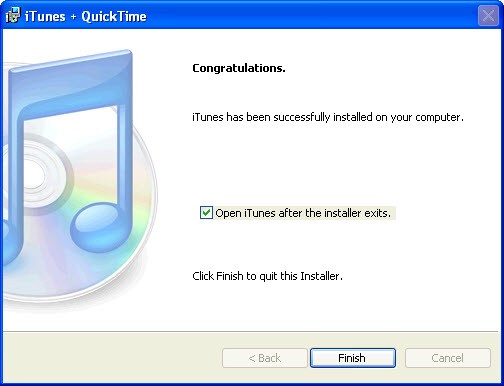
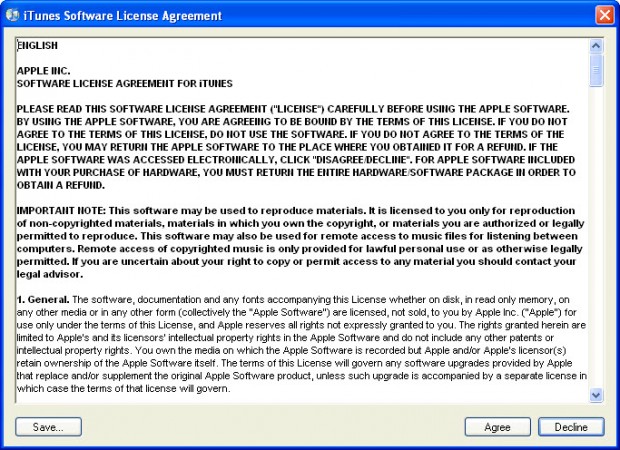
- Kurulumun bundan sonraki bölümü iTunes'un kullanıcıya tercihlerini sorarak çeşitli ayarlamalar yaptığı kısımdır.
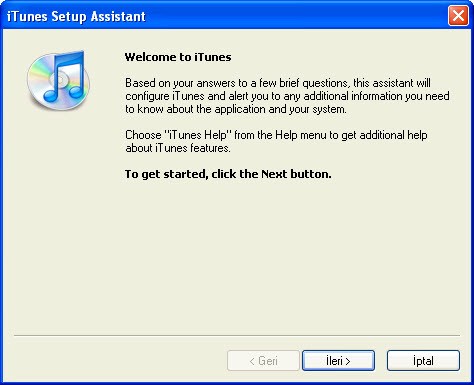
AyarlamalarıyapaniTuneskurulum yardımcısı (iTunes Setup Assistant) "Find Music Files" penceresinde "Add MP3 and AAC files"ve "Add WMA files" seçeneklerini sunar:
Bu kutucuklar işaretlendiğinde iTunes; MP3, AAC ve WMA formatındaki tüm müzikleri otomatik olarak tarayıp bularak dinlenmeye hazır hale getirir. Korumalı olanlar hariç WMA dosyaları iTunes tarafından otomatik olarak AAC (iTunes'un standart müzik formatı) formatına çevrilecektir.
İpucu: iTunes'a taşıma işleminde müzikler (ister kurulum aşamasında otomatik olarak isterse kullanıcı tarafından el ile sonradan taşınmış olsun) bulundukları klasörlerde kalırlar ve üzerlerine tıklandıklarında iTunes içinde açılırlar. Müzik klasörlerinin yerleşiminde yapacağınız değişiklikler; iTunes müzik listenizde bu parçaları dinlemek istediğinizde parçaların açılmamasına neden olacaktır:
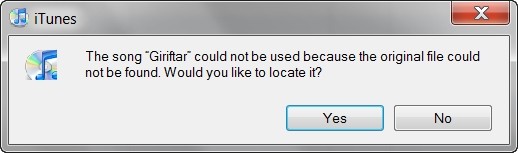
iTunes müzikleri var olan yerleşime göre tanır, sonrasında yapılan değişiklikleri ise ayrıca tanıtmak gerekmektedir. Yeni tanıtma işlemine üstte görüntülenen uyarıekranına"Yes"diyerekbaşlayabilirsiniz.
- "Keep iTunes Music Folder Organized" adımı bilgisayarda bulunan müzik dosyalarını düzenlemek konusunda yardımcı olan iTunes özelliğidir. "Keep iTunes Music Folder Organized" kutucuğu işaretlenirse iTunes, çiftleme vb. olası karışıklıklarda müzik dosyalarınızı otomatik olarak düzenleyecektir:
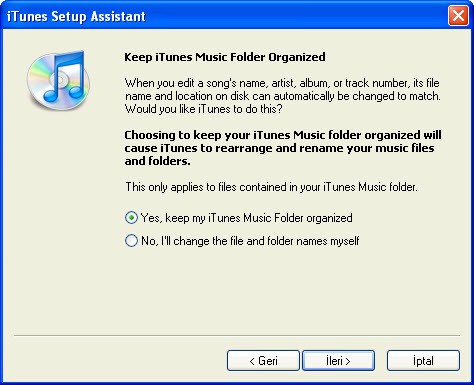
İpucu: Bu özelliği baştan aktif hale getirip devamında kullanışlı olmadığını düşünen kullanıcılar kurulumun ardından "edit> preferences> advanced>" yolunu izleyip "Keep iTunes Music Folder Organized" kutucuğunda bulunan işareti kaldırarak deaktif hale getirebilirler.
- Kurulumun son adımı olan "Download Album Artwork" penceresinde bulunan "Finish" butonu tıklanarak iTunes'un açılması sağlanır.
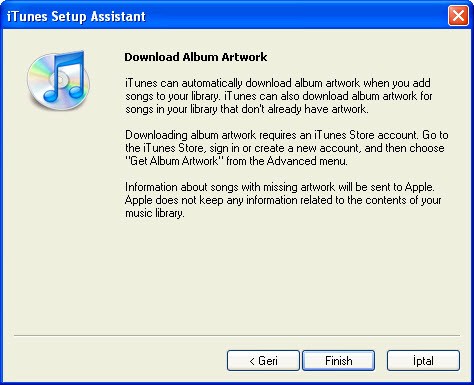
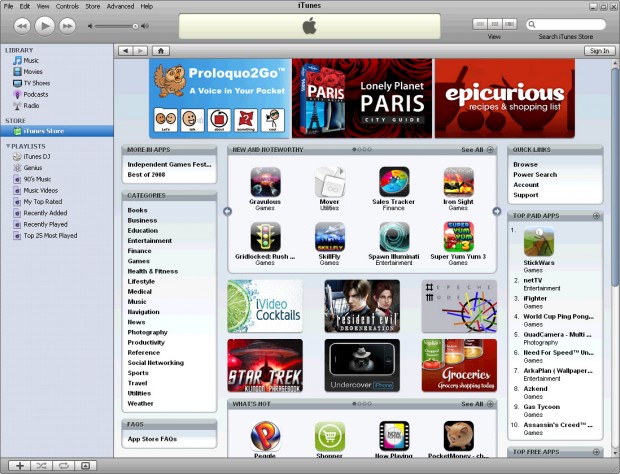
iTunes- MENÜLER VE KULLANIM
Bu bölümde iTunes'a ait genel özellikleri menüleri inceleyerek anlamaya çalışacağız:
- Ekran görüntüsüne göre sırasıyla:
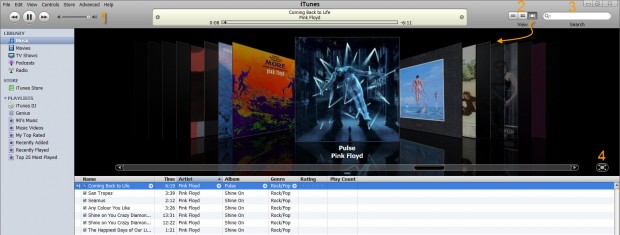
1- Ses ayarının yapıldığı ve oynat, durdur fonksiyonlarının kontrol edildiği kısımdır.
2- Buradaki bölümde bulunan ilk imge müzik albümlerini sanatçı veya albüme göre liste sıralı gösterme işlevi görür. İkinci imge ise küçük resim görünümünde tüm müzik listesinin görüntülenebilmesini sağlar. Üçüncü ve en sağdaki imge ise tüm albümlerin "Cover Flow"* şeklinde sıralanmasını sağlar.
Bilgi: "Cover Flow", albümlere ait kapak resimlerinin sıralı biçimde görüntülenebildiği Apple fonksiyonudur. Kurulum sırasında iTunes, müzik klasörlerinizde bulunan albüm kapaklarını albümlere ekler. Eğer dilerseniz eklenmemiş kapakları manuel olarak da seçtiğiniz albümlere ekleyebilirsiniz. Albüm kapağı eklemenin bir diğer yolu ise birazdan değineceğimiz "Apple Store"dur.
3- "Search" kutucuğuna albüm veya sanatçı adı girerek müzik listenizde arama yapabilirsiniz.
4- Burada bulanan imge tam ekran özelliğini aktive eder ve albüm kapakları cover flow özelliği ile ekranınızın bütününü kaplar.
- Sol menüde en üstte bulunan"LIBRARY" başlığının altındaki "Music" sekmesi müzik arşivini görüntüleme işlevi görür:
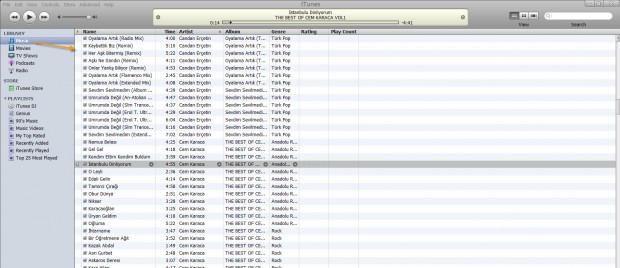
"Music" altındaki "Movies" (eğer varsa) iTunes kütüphanesine aktarılmış video ve filmleri, "TV Shows" (genellikle iTunes Store'dan satın alınan) TV programlarını, "Podcasts" ise podcastleri depolayabileceğiniz alanlardır.
"Radio" sekmesinde bulunan yüzlerce online radyoyu ücretsiz dinleyebilirsiniz:
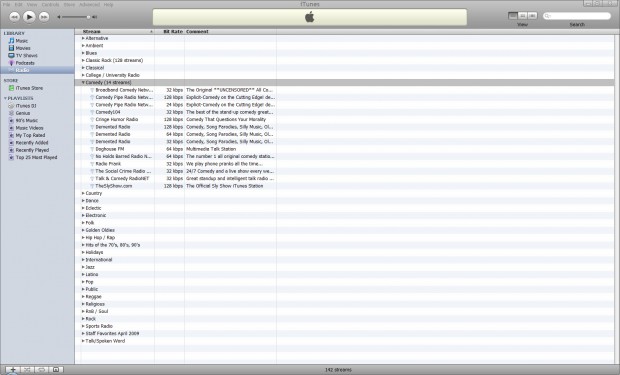
- Geçtiğimiz yıldan beri Türk kullanıcılara da hizmet vermeye başlayan "iTunes Store"'dan müzik, film, tv show vb. indirmeler yapabilmek için "STORE" ana başlığı altında bulunan "iTunes Store"a gelip sağ üstte bulunan "Sign In" butonuna tıklıyoruz:
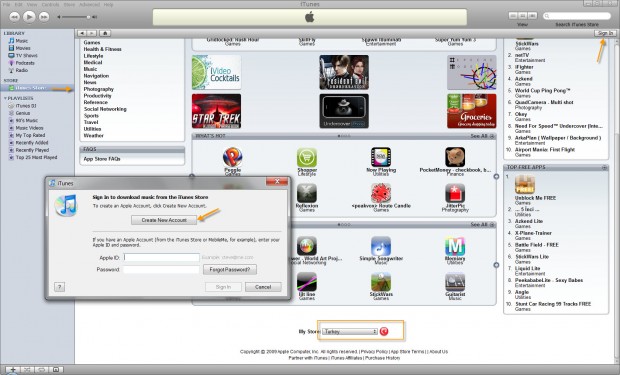
Ekranın en altında bulunan ülke seçimi kısmında Türkçe seçili durumda ise "Create New Account" butonuna tıkladıktan sonra iTunes Store'a üyelik işlemini Türkçe olarak devam ettirebiliriz.
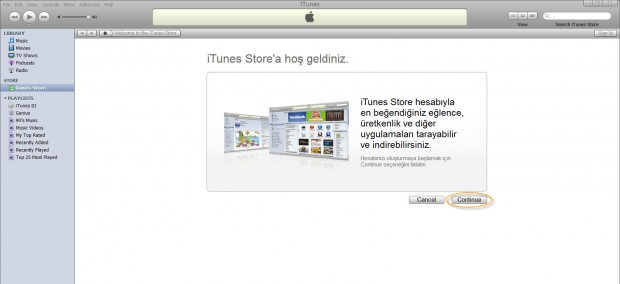
İpucu: "iTunes Store"a kayıt esnasında ilerleyen kısımlarda İngilizce olarak kredi kartı bilgisiistenir. Apple, alınan bu bilgilerle kredikartınızdan herhangi bir ücret düşmez fakat mağaza içinde yapılan alışverişlerin/ indirmelerin bedelleri kayıt sırasında beyan edilen bu kredi kartındantahsil edilir.
- "PLAYLISTS" ana sekmesi çalma listelerinin düzenlenmesi işlevini görür. Buradan iTunes'un ilgi çekici özellikleri olan "iTunes DJ" ve "Genius"a ulaşılabilir.
iTunes "iTunes DJ" özelliği ile müzik kütüphanenizde bulunan parçalardan karışık çalma listeleri oluşturur:
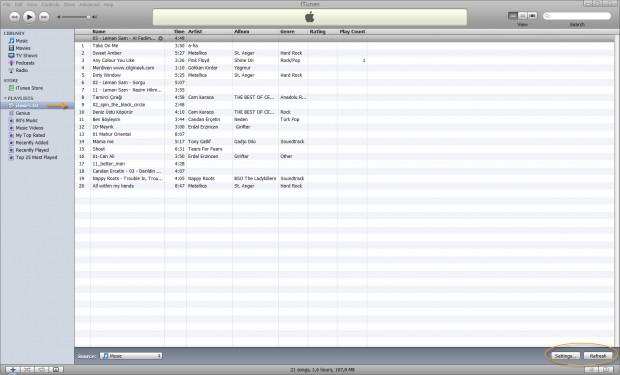
"Refresh" butonuna her tıklandığındaekranda yeni bir liste belirecektir. "Settings..." butonu aracılığı ile bu listenin 100 parçaya kadar şarkıdan oluşmasısağlanabilmektedir.
Sadece iTunes Store üyelerinin kullanabildiği "Genius" ile iTunes'un, müzik kütüphanenizden belirlediğiniz herhangi bir parça ile aynı formatta çalma listeleri oluşturmasını sağlayabilirsiniz:
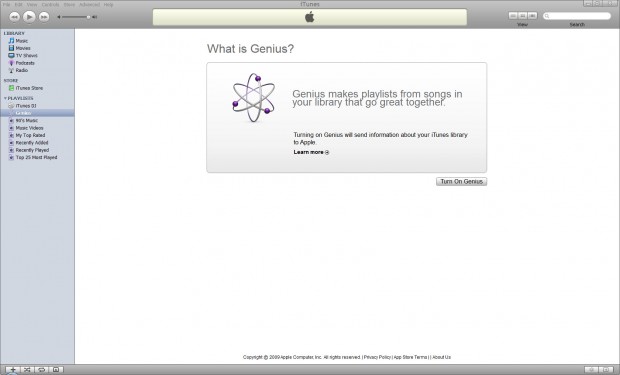
"Genius" özelliğinin aktif hale gelmesi için ekrana gireceğiniz iTunes Store kayıt bilgilerinin ardından iTunes bir süreliğinemüziklerinizi tarar ve bunları Apple'la paylaşır:
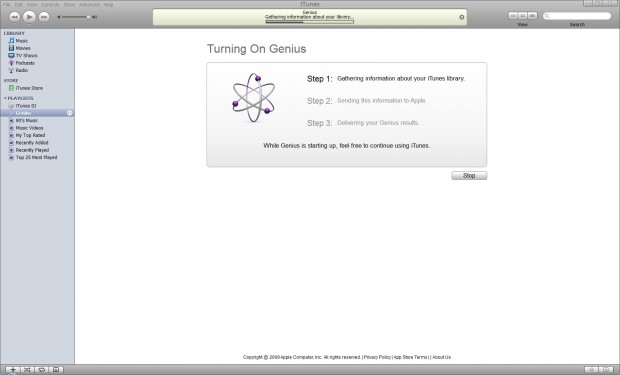
Tüm işlemler bittikten sonra kütüphanede bulunan herhangi bir parça üzerinde sağ tık yapıp"Start Genius" komutu verirseniz çalma listeniz hemen hazırlanacaktır.
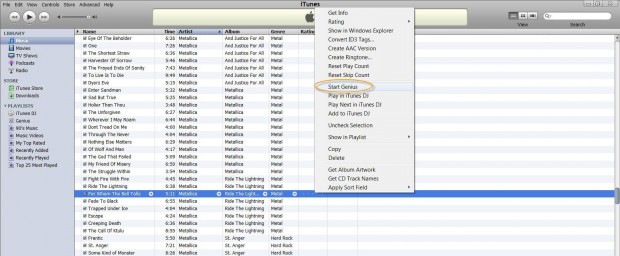
Not: Genius, sadece Apple müzik arşivinde tanımlı olan parçaları baz alarak yeni çalma listeleri hazırlayabilir.
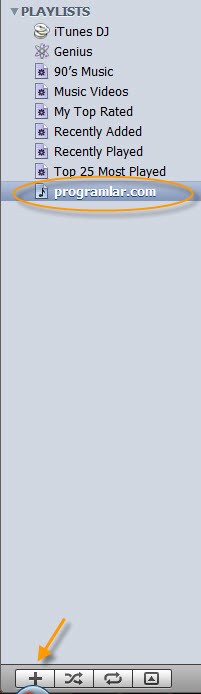
Sol menüde bulunan diğer sekmeleri sayacak olursak:
"90's Music" doksanlıyıllarda çıkmış albümleri sıralar.
"Music Videos" internetten veya Apple Store'dan indirilmiş müzik kliplerini depolama görevi görür.
"My Top Rated" ile en çok yıldız verilmiş parçalar toplu şekilde dinlenebilir.
"Recently Added" kütüphaneye en son eklenmiş albümleri gösterir.
"Recently Played" en son çalınmış parçaları yineler.
"Top25 Most Played" ise iTunes içinde o ana kadar en çok çalınmış 25 parçanın görüntülenebilmesine imkan verir.
Bu kısımda bulunan klasörlerin isimleri üzerlerine çift tıklanmak suretiyle değiştirilebildiğigibi en altta bulunan "+" ikonunatıklanarak seçilmiş müzikleri kapsayan ve özel isimler verilebilen kişisel playlistler oluşturulabilir.
- Buraya kadar iTunes'a ait ana menüyü incelemiş olduk ve programın temel işlevlerini kavradık. Daha çok sayıda özellik içinden albümlere kapak resmi ekleme özelliğinden kısaca bahsederek iTunes'la ilgili yazımızı sonlandırabiliriz.
Önce hangi albüme kapak resmi eklemek istediğimizi belirleyip shift+aşağı/ yukarı ok tuşlarıyla parçaların tamamını işaretliyoruz. İşaretlenmiş parçalar üzerinde sağ tık yapıldığında gelen menüiçinden:
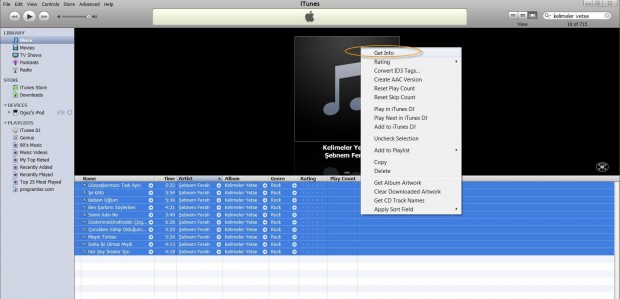
En üstte bulunan "Get Info" seçeneğini işaretliyoruz. "Get Info" iTunes içinde albümlerle ilgili ana değişikliklerin yapılabildiği kısımdır.
Uyarı: Birden çok parça için değişiklik yapıldığı için program bir uyarı penceresi açacaktır, bu pencereyi "Yes" diyerek kapatabilirsiniz.
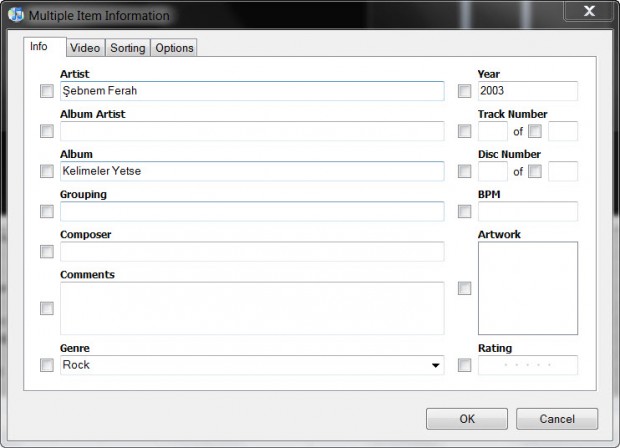
Açılan "Multiple Item Information" penceresi üzerindeki "Artwork" üzerinde çift tıklayarak önceden kaydettiğimiz albüm kapağını iTunes'a tanıtıp "OK" butonu ileonaylıyoruz:
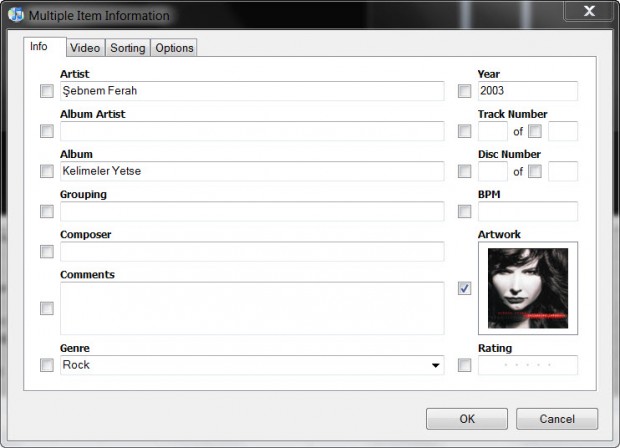
İpucu: Resim ekleme işlemini fotoğrafı "Artwork" kısmına sürükleyip- bırakarak da yapabilirsiniz.
Albüm kapak görüntüsüyle birlikte dinlenmeye hazırdır: